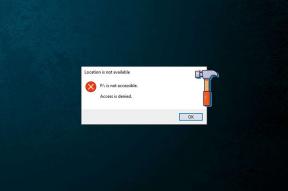Hoe u de LinkedIn Desktop-site kunt bekijken vanaf uw Android/iOS
Diversen / / November 28, 2021
LinkedIn is de meest bruikbare app voor sociale netwerken geworden voor zowel werkgevers als werknemers. Het wordt gebruikt op zowel computers als mobiele telefoons.
Het gebruik van de mobiele LinkedIn-applicatie maakt het gemakkelijker om vacatures, vacatures, industriële behoeften te bekijken en te plaatsen en te solliciteren op de relevante vacatures. Bovendien zal het gebruik van LinkedIn op een mobiele site uw gegevens relatief besparen. Terwijl het gebruik van LinkedIn op een desktopsite u toegang geeft tot meer functies, verbruikt het meer gegevens. Het is duidelijk dat elk zijn eigen voor- en nadelen heeft.
Telkens wanneer u zich aanmeldt bij LinkedIn met een mobiele browser, krijgt u een mobiele weergave te zien.
Als u toegang wilt tot de desktopversie in plaats van de mobiele versie, lees dan deze handleiding. Je leert verschillende trucs die je zullen helpen om de desktopversie van LinkedIn op Android/iOS-telefoons in te schakelen.
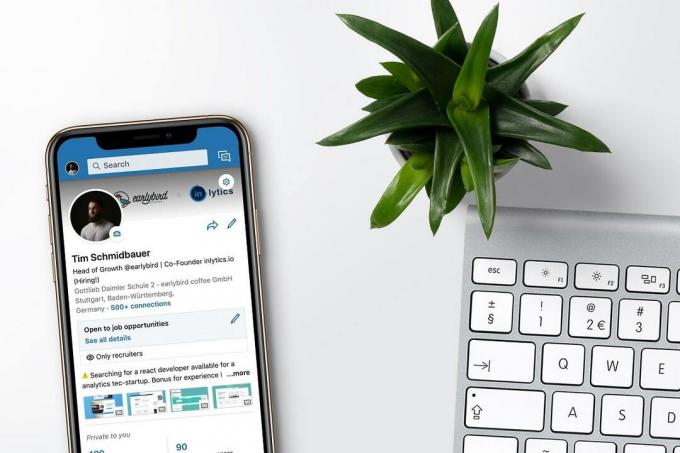
Inhoud
- Hoe de LinkedIn Desktop-versie op Android in te schakelen
- Waarom wilt u uw LinkedIn-pagina overschakelen naar een desktopsite?
- Hoe de LinkedIn Desktop-site op een Android-apparaat te bekijken
- Hoe de LinkedIn Desktop-versie op iOS in te schakelen
Hoe de LinkedIn Desktop-versie op Android in te schakelen
Waarom wilt u uw LinkedIn-pagina overschakelen naar een desktopsite?
Er zijn verschillende redenen waarom een gebruiker dit zou willen doen, zoals:
- Toegang krijgen tot LinkedIn op de Desktop-site geeft de flexibiliteit om toegang te krijgen tot alle functies die beschikbaar zijn in de applicatie.
- Op de desktopsite kunt u de volledige inhoud van een LinkedIn-pagina tegelijk. Dit is handig voor multitasking.
- Volgens gebruikersrecensies is de desktopsite meer innemend en handig omdat het een betere controle biedt over uw profiel, berichten, opmerkingen, enz.
Volg deze methode om de LinkedIn-desktopversie op Android-apparaten in te schakelen.
Hoe de LinkedIn Desktop-site op een Android-apparaat te bekijken
Telkens wanneer u een webpagina op een Android-apparaat opent, wordt de mobiele site automatisch weergegeven. U kunt de desktopsite echter binnen enkele seconden op elke webpagina inschakelen. Deze functie is beschikbaar met alle webbrowsers die tegenwoordig worden gebruikt.
De desktopsite inschakelen in Google Chrome:
1. Start elke webbrowser van uw keuze op uw Android-telefoon.
2. Hier wordt de Google Chrome-browser als voorbeeld genomen.
3. Je ziet een symbool met drie stippen in de rechterbovenhoek van de pagina, zoals gemarkeerd. Dit is de Menu; tik erop.
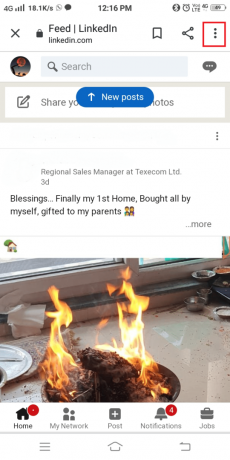
4. Hier worden verschillende opties weergegeven: Nieuw tabblad, Nieuw incognitotabblad, Bladwijzers, Recente tabbladen, Geschiedenis, Downloads, Delen, Zoeken op pagina, Toevoegen aan startscherm, Bureaubladsite, Instellingen en Help & Feedback. Vink het vakje aan naast de Desktop-site zoals hieronder afgebeeld.
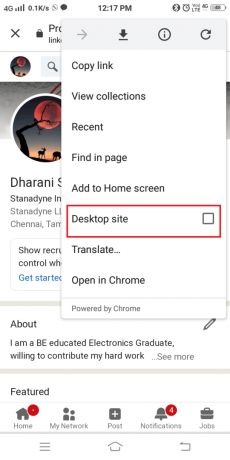
5. De browser schakelt over naar de desktopsite.
Tip: Als u naar de mobiele site wilt terugkeren, schakelt u het selectievakje Desktop-site uit. Het scherm schakelt automatisch over naar mobiele weergave wanneer u het selectievakje uitschakelt.
6. Hier, voer de link in in de zoekbalk en tik op Binnenkomen toets.
7. Nu wordt LinkedIn weergegeven zoals op een desktop of laptop. Ga verder door uw. in te voeren inloggegevens.

Opmerking: Terwijl u door LinkedIn op een desktopsite surft, ontvangt u mogelijk een prompt om terug te schakelen naar de mobiele siteweergave. Je kunt het negeren als je verder wilt scrollen op de desktopsite of ermee instemt om terug te gaan naar de mobiele site.
Lees ook:Hoe de desktopversie van Facebook op een Android-telefoon te bekijken
Hoe de LinkedIn Desktop-versie op iOS in te schakelen
Lees hieronder om de LinkedIn-desktopversie op iOS-apparaten in te schakelen.
Voor iOS 13 en hogere versies
1. Start de LinkedIn-webpagina door de link in te voeren zoals eerder gedeeld in de zoekbalk. Raken Binnenkomen.
2. Tik op de AA symbool en tik vervolgens op Desktopwebsite aanvragen.
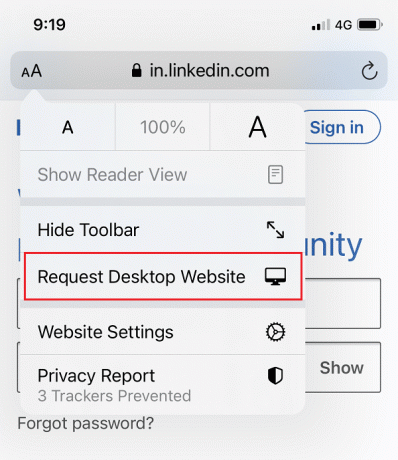
Voor iOS 12 en eerdere versies
1. Start de LinkedIn-webpagina op safari.
2. Tik en houd de Vernieuwen icoon. Deze bevindt zich aan de rechterkant van de URL-balk.
3. In de pop-up die nu verschijnt, selecteert u Bekijk desktopversie.
LinkedIn wordt weergegeven in de desktopsite versie op uw iOS-apparaat.
Aanbevolen:
- 10 beste gratis proxy-sites om Facebook te deblokkeren
- Hoe u uw telefoonnummer kunt vinden op Android en iOS
- Wat is de .AAE-bestandsextensie? Hoe .AAE-bestanden openen?
- Hoe YouTube te repareren blijft mij uitloggen
We hopen dat deze gids nuttig was en dat u in staat was om schakel de LinkedIn-desktopsite in op Android- of iOS-apparaten. Laat ons weten of je de LinkedIn-desktopversie hebt kunnen inschakelen. Als je vragen/opmerkingen hebt over dit artikel, stel ze dan gerust in het opmerkingengedeelte.